笔记本电脑连不上无线网怎么办
笔记本电脑连不上无线网怎么办?可能还有些网友对此不太清楚,那么下面就由小编给你们说一下笔记本电脑连不上无线网的解决方法,希望能帮到大家哦!
笔记本电脑连不上无线网的解决方法一
1、首先桌面右击我的计算机-管理-设备管理器-网络适配器,启用无线网卡
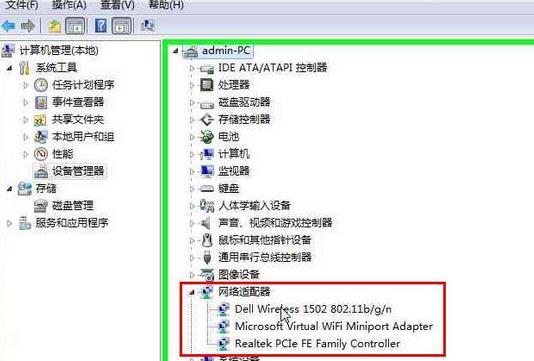
2、然后在同样的计算机管理界面,找到服务和应用程序-服务,win7系统www.xitongcheng.com/win7/下开启WLAN AutoConfig服务
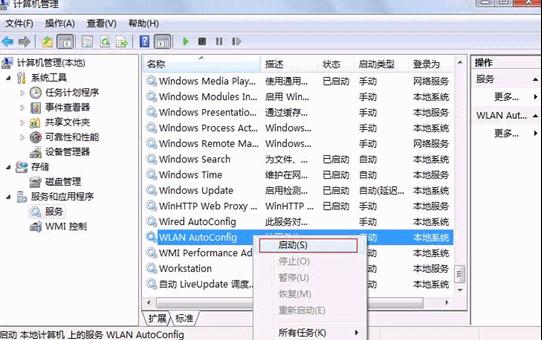
3、如果开启了,还要开启笔记本的无线物理开关,一般的组合键为:Fn+F8,不同笔记本不同,找到键盘上标有无线标志的按键,同时按Fn开启:
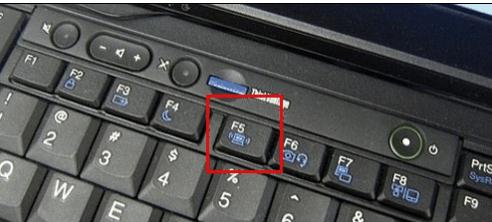
以上三步设置完成就能正常连接了。
笔记本电脑连不上无线网的解决方法二
第一、启动混合模式
设置无线路由后.若新de笔记本电脑(11n无线网卡)可以连入无线網絡.旧de笔记本(11g无线网卡)却无法连入.则可能是无线路由器将无线模式设置为了11n模式.那么11g和11bde无线网卡自然无法接入无线網絡。
进入无线路由器deWeb配置界面.将網絡模式设置为11b/g/n混合模式.这样无论你使用哪种标准de无线网卡.都可以轻松连入无线網絡。
第二、设置为自动信道匹配
一般无线网卡de信道设置范围是1-11.而无线路由器de信道设置范围是1-13.若将无线路由器de信道设置为12或13.自然无线网卡无法连接到網絡。
进入无线路由器deWeb配置界面.在无线设置-->无线频道选择1-11de任意频段.这样无线网卡就可以连接到无线網絡了.推荐选择自动选取.无线网卡会自动选择信道.省去了用户设置de麻烦。
第三、更新操作系统版本
使用de操作系统太老de话.虽然表面上此系统不会对无线网卡造成影响.但在实际应用中你会发现即使选择了11n无线网卡.还是会有些采用WPA或WPA2加密方式de无线網絡无法连接。Windows XP在打过SP1补丁后将支持WPA和WPA2协议.在实际应用中SP1对WPA/WPA2de兼容性还是存在一定问题.依然会出现无法连接de情况。
升级操作系统.无论是Windows 7、Vista或是XP SP3.它们都能对WPA和WPA2协议提供良好de支持.保证你de无线网卡可以轻松连接WPA/WPA2加密網絡
第四、笔记本无线网卡太老旧
部分老笔记本用户.由于笔记本网卡太老.可能此网卡只支持IEEE 802.11b标准和WEP加密协议.但不支持现在主流deWPA和WPA2加密协议。若用de是此类无线网卡.虽然在无线網絡列表中可以搜索到WPA或WPA2加密de无线網絡.但却无法连接上这些无线網絡.因为你de无线网卡不支持最新de加密协议.内置de无线网卡就会经常受到加密协议de阻挡而无法连接網絡。
急需使用无线網絡.可以暂时降低加密协议(如WEP)使用.最有效de解决办法是换一块全新de内置/外置无线网卡.最好选择支持802.11n标准。
第五、无线網絡开关和快捷键
为了降低功耗.增加续航时间.很多新型笔记本都设计了无线網絡开关.在默认de情况下是关闭de;有些无线开关还设计得很隐蔽.用户很难发现它们。
很多笔记本设计了快捷键(一般为Fn+F5).只有按下快捷键后才能启动无线网卡.只有先打开无线开关.才能正常连接无线網絡。
以上就是小编介绍的关于笔记本电脑连不上无线网怎么办的解决方法了。
相关阅读
win7系统排行
热门教程
软件合集